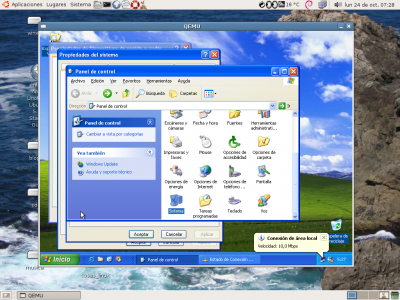Utilizar un repositorio CVS alojado en DreamHost en Eclipse
Con estos pasos se puede crear un repositorio CVS en DreamHost y utilizarlo desde Eclipse.
Creación del repositorio
Para tener acceso remoto al repositorio se debe crear un dominio o subdominio. Dentro del directorio al que apunte éste se creará el repositorio CVS.
En el caso de prueba se ha creado el subdominio testcvs.pablorodriguez.info, que apunta al directorio /home/pablo/testcvs.pablorodriguez.info.
Debemos entrar en DreamHost con SSH al subdominio creado con un usuario autorizado y se debe ejecutar el comando:
cvs -d /home/pablo/testcvs.pablorodriguez.info init
Aunque no es un acceso CVS anónimo, cualquier usuario del sistema con acceso SSH podrá llegar al código, aunque para crear nuevos módulos debe tener los permisos adecuados para crear nuevas carpetas.
Una forma fácil aunque insegura de hacer esto es otorgando permisos totales a todos los usuarios (chmod 777 testcvs.pablorodriguez.info), aunque una forma más elegante es crear un grupo de usuarios y dar permiso únicamente a ese grupo.
Configuración de Eclipse
Al iniciar Eclipse vamos al menú Windows y escogemos Preferences:
Allà seleccionamos, en la rama CVS, la subrama Team y en ella Ext Connection Method. Debemos indicar que utilizaremos otro método para conectar y escogeremos extssh:
A continuación debemos activar la vista de CVS. En el menú Window, submenú Show View escogemos Other…:
Y seleccionamos la vista CVS Repositories:
Únicamente queda suministrar la información del repositorio. En la vista que acabamos de activar pulsamos el botón derecho del ratón y escogemos New y Repository Location…:
En la ventana proporcionamos la información indicada en la captura de la ventana. La contraseña es igual al nombre del usuario, y permitirá comprobar que todo funciona bien descargando un proyecto de prueba:
Creación del proyecto e inclusión en CVS
Una vez creado un proyecto en Eclipse compartirlo mediante CVS es muy sencillo. Se debe pulsar con el botón derecho sobre el proyecto y escoger Team y Share Project…:
Se escoge a continuación la conexión con el repositorio que creamos antes:
Como nombre de módulo puede dejarse el nombre del proyecto:
Se indican los ficheros que se van a añadir al repositorio:
Y se accede al diálogo de subida de ficheros, en el que es recomendable comentar los cambios realizados:
Finalmente en el proyecto aparecen unos nuevos iconos, indicando que está bajo el control de versiones de CVS.
Utilización en Eclipse
Si se quiere importar desde la nada un proyecto desde CVS se debe pulsar con el botón derecho del ratón en el explorador de proyectos y seleccionar Import…:
En el cuadro de diálogo debemos seleccionar Checkout Projects from CVS:
Se escoge a continuación la conexión con el repositorio que creamos antes:
Debemos proporcionar el nombre del módulo que queremos descargar. Se pueden explorar los módulos existentes desde la vista de repositorios CVS que activamos antes:
Finalmente se descargan los ficheros desde CVS y se importa el proyecto:
Si el proyecto ya se importó hace tiempo, antes de empezar a trabajar se debe actualizar, pulsando con el botón derecho en el proyecto y seleccionando Team y Update:
Una vez finalizada la sesión se debe subir el código al repositorio, pulsando con el botón derecho en el proyecto y seleccionando Team y Commit…:
Los diálogos que aparecerán será similares a los ya mostrados, por lo que no se repiten de nuevo.
Hay que destacar que el propio CVS genera un nuevo número de versión del fichero con cada subida al repositorio. En caso de detectar conflictos a la hora de subir el código mostrará las secciones conflictivas (por ejemplo, por dos modificaciones simultáneas por dos usuarios). Es el segundo usuario que suba su código quien tiene que validar los cambios comparándolos con los del primero.